نبذة: يمكنك إضافة الصور إلى القسم بطريقتين مختلفتين؛ الطريقة الأولى هي الإضافة من خلال لوحة تحكم البرنامج، والطريقة الثانية من خلال صفحة القسم التي تظهر محتوياتها للزوار في الموقع، وليس من لوحة التحكم.
أولا:
1. قم بالدخول إلى لوحه تحكم الادارة.
2. من قائمة الموديولات قم بإختيار " الصور" ثم " استعراض الاقسام"، كما بالصورة التالية:
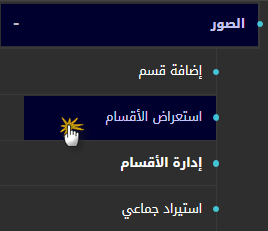
3. قم بالضغط على أيقونة " اضافة " امام القسم المطلوب اضافة المحتوى به، كما بالصورة التالية:

ثانيا:
ادخل على الصور من الصفحة الرئيسية لموقعك ثم اختر القسم الذي تريد الإضافة إليه، واضغط على (أضف صورة)، كما بالصورة التالية :
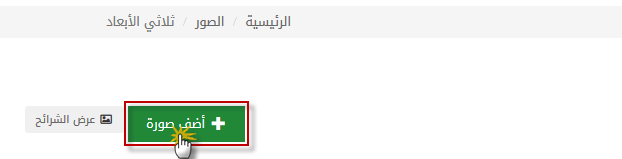
وفي الحالتين سيظهر أمامك النموذج سواء قمت بإضافة الصور من خلال لوحة التحكم أو من على الموقع كما بالصورة التالية:
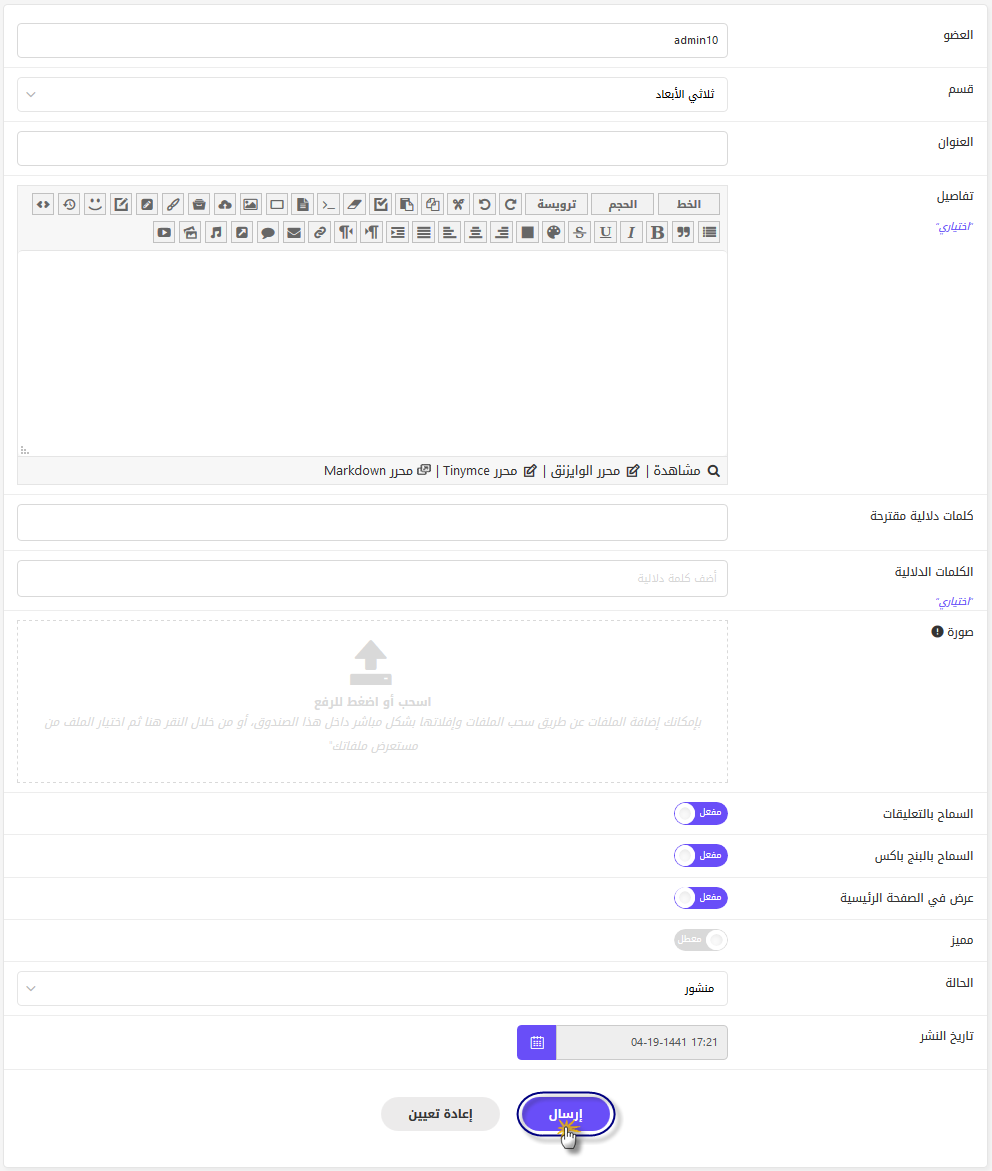
-العضو : يتيح لك هذا الخيار إمكانية تحديد اسم العضو الذي ستُنشر الصورة باسمه.
-القسم : عند الضغط على خانة القسم ستظهر لك قائمة منسدلة تحتوي على أقسام الصور، ويمكنك من خلالها اختيار القسم المحدد أو أي قسم آخر.
-العنوان : يُفضل اختيار عنوان قصير يُعبر عن الصورة، حيث يستخدمه البرنامج في تهيئة الموقع لمحركات البحث والعنوان هو الذي يُسهل على المستخدم سرعة الوصول إلى الصورة من خلال كتابة الاسم في شريط بحث الموقع.
-تفاصيل : يُمكنك كتابة وصف للصورة أو نبذة عنها؛ حيث ستظهر التفاصيل مع أسفل المحتوى على الموقع.
-الكلمات الدلالية المقترحة - الكلمات الدلالية : كما شاهدت عندما قمنا بإنشاء قسم، فإن الكلمات الدلالية هي الكلمات التي تستخدمها للبحث عن موضوع معين في محرك البحث، ولذلك يساعد الاختيار الدقيق للكلمات أثناء كتابة المحتوى واستخدامها ككلمات دلالية على رفع احتمالية مطابقة الكلمات الدلالية بكلمات البحث وجذب عدد أكبر من الزوار للموقع.
يقوم برنامج ديموفنف بتزويدك بكلمات دلالية مقترحة مُعتمدًا على العنوان الرئيسي الذي أدخلته للمحتوى؛ وتستطيع الاختيار من بين الكلمات الدلالية المقترحة، أو كتابة كلمات أخرى في خانة الكلمات الدلالية بنفسك.
-صورة : تستطيع استخدام خاصية (السحب والإفلات) لتحميل الصور أو بالضغط على خانة التحميل لفتح ملف الصور الموجود على جهازك والاختيار منه, يتيح لك البرنامج تحميل أكثر من صورة مع مراعاة اختيار صور ذات أبعاد معقولة (طول وعرض الصورة) و تستطيع ترتيب الصور حسب أولوية العرض من خلال (السحب والإفلات) بعد رفعها إلى البرنامج , إذا قمت بإضافة أكثر من صورة سيتم عرضها داخل سلايدر.
علمًا بأن الصورة في موديول الصور تُعد هي المحتوى نفسه.
-السماح بالبنج باكس : هذه الخاصية تساعد في تهيئة الموقع لمحركات البحث "SEO" وتندرج تحت استراتيجيات التسويق الإلكتروني؛ وهي عبارة عن مجموعة من الروابط الخارجية "backlink" التي تشير إلى موقعك.
-عرض في الصفحة الرئيسية : تتيح لك هذه الخاصية إمكانية التحكم في الصور المعروضة على الصفحة الرئيسية، وذلك في حالة وجود قالب من قوالب الصور على الصفحة الرئيسية، مثل قالب (جديد الصور)، فعند تفعيل هذه الخاصية ستظهر الصور داخل القالب.
-مميز : تتيح لك هذه الخاصية عرض المحتوى في قالب الصور المميزة.
بعد تفعيل هذه الخاصية ستظهر لك خانة (تاريخ إلغاء التمييز) لتحديد تاريخ توقف عرض الصورة كمحتوى مميز.
ملحوظة : لا بُد من إضافة قالب (الصور المميزة) في الصفحة الرئيسية للموقع أو داخل صفحة موديول الصور، حتى يظهر به مجموعة الصور المختارة.
الحالة: من هذا الخيار يمكنك من وضع المحتوي بإنتظار الموافقة أو منشور، لذا يجب لعرض المحتوي اختيار"منشور"
تاريخ النشر: من هذا الخيار يمكنك التحكم في تاريخ النشر الخاص بالمحتوي والذي سوف يتم اظهاره في الواجهة.
ثم اضغط (إرسال) لإضافة صورة ؛ أو اضغط (إعادة تعيين) لإزالة البيانات والبدء من جديد.
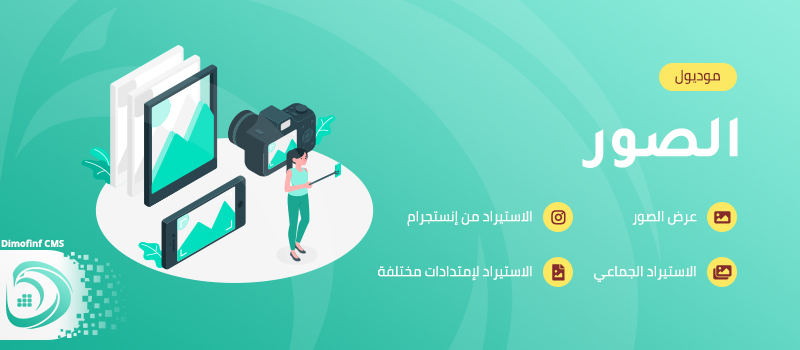
 يرجى الانتظار ...
يرجى الانتظار ...








